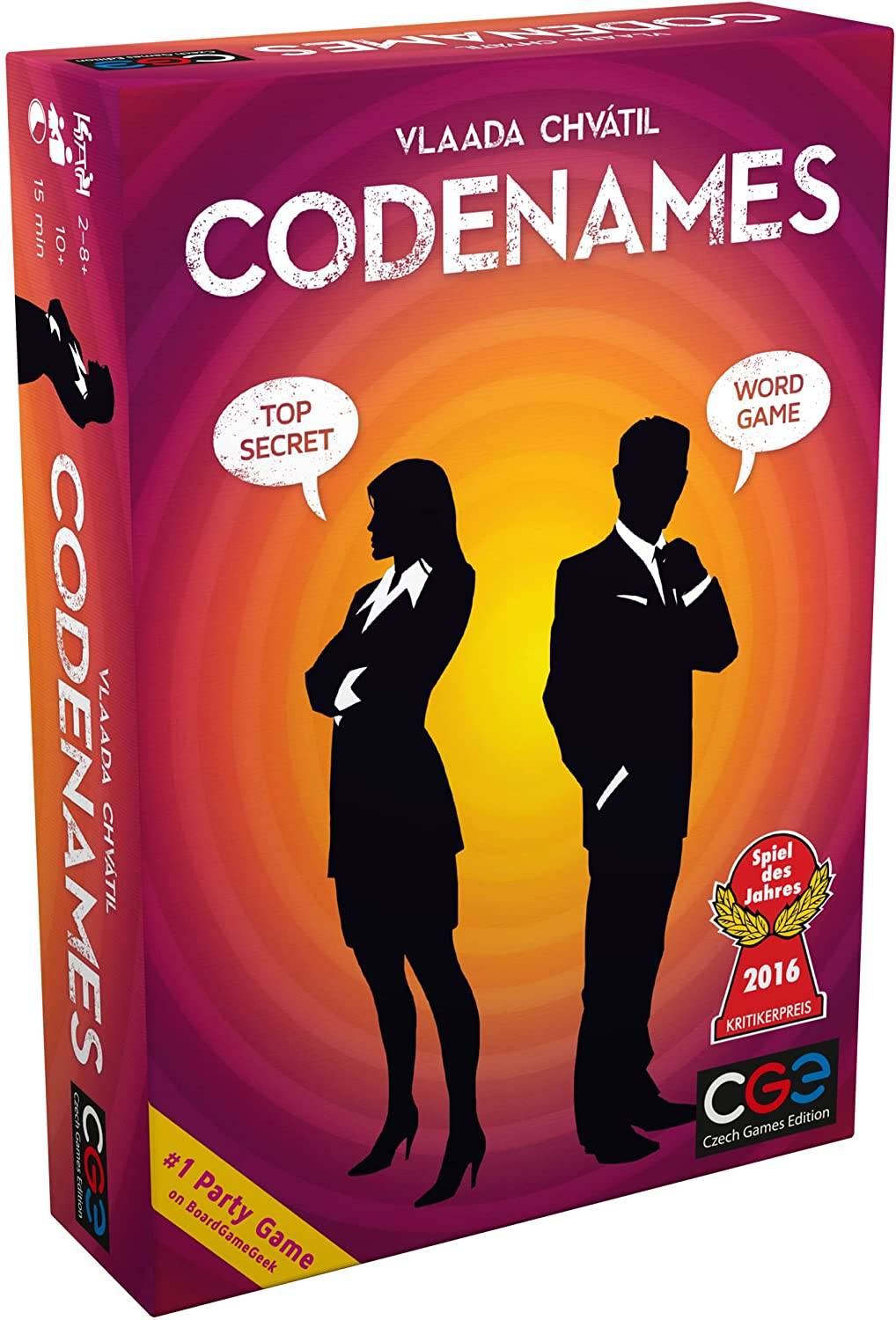釋放你內心的玩家:在 Steam Deck 上玩 Game Gear 遊戲
Sega Game Gear,一款 90 年代掌機奇跡,現在在 EmuDeck 的幫助下在 Steam Deck 上找到了新家。 本指南將引導您安裝 EmuDeck、傳輸 Game Gear ROM 以及優化性能以獲得無縫的複古遊戲體驗。
開始之前:必要的準備工作
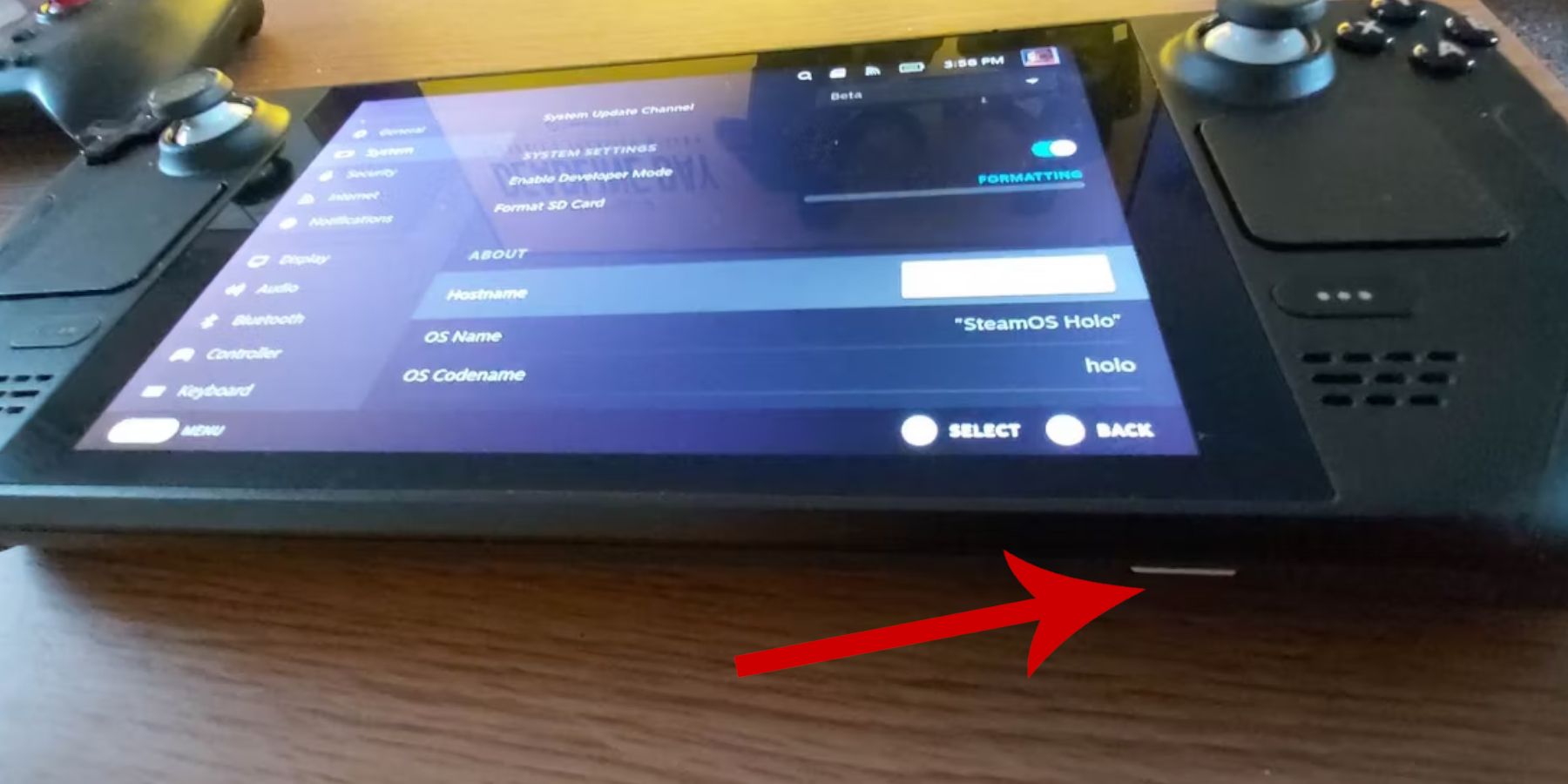 在深入使用 EmuDeck 之前,請確保您已采取以下關鍵步驟:
在深入使用 EmuDeck 之前,請確保您已采取以下關鍵步驟:
- 激活開發者模式:導航至 Steam > 係統 > 係統設置 > 啟用開發者模式。然後,在“開發人員”菜單中啟用“CEF 遠程調試”。 重新啟動您的 Steam Deck。
- 收集您的工具:您需要用於 ROM 和模擬器的外部存儲(建議使用 microSD 卡),以及鍵盤/鼠標以方便文件管理。 請記住合法獲取您的 Game Gear ROM。
安裝 EmuDeck
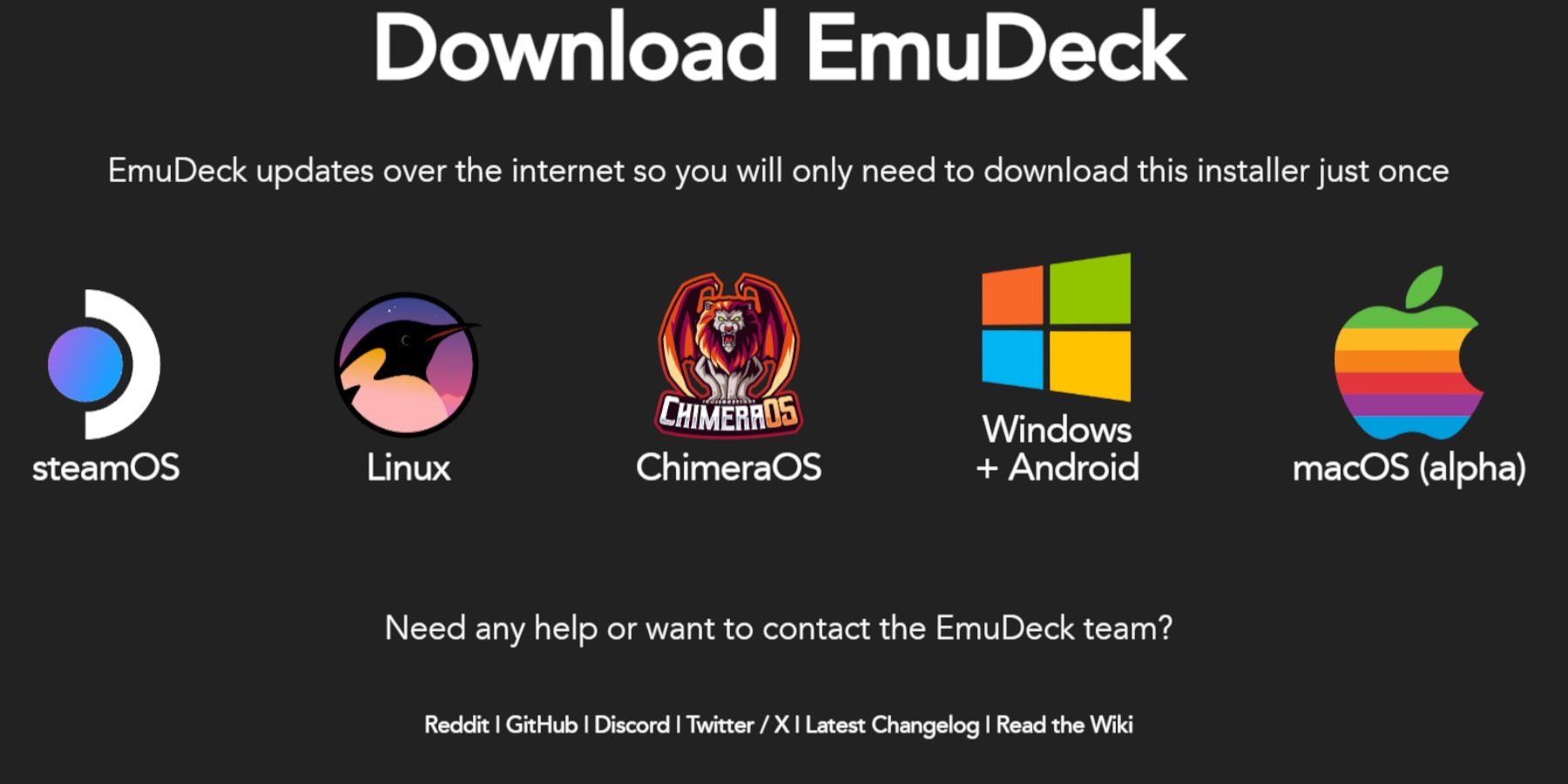 讓我們啟動並運行 EmuDeck:
讓我們啟動並運行 EmuDeck:
- 在 Steam Deck 上切換到桌麵模式。
- 從官方網站下載EmuDeck。
- 選擇 Steam 操作係統版本並選擇“自定義安裝”。
- 選擇您的 microSD 卡作為主要安裝位置。
- 選擇您想要的模擬器(推薦RetroArch、Emulation Station、Steam ROM Manager)。
- 啟用“自動保存”並完成安裝。
快速設置調整:
在 EmuDeck 中,訪問快速設置並啟用自動保存、控製器布局匹配,將 Sega Classic AR 設置為 4:3,然後打開 LCD 手持設備。
轉移您的 ROM 並與 Steam ROM 管理器集成
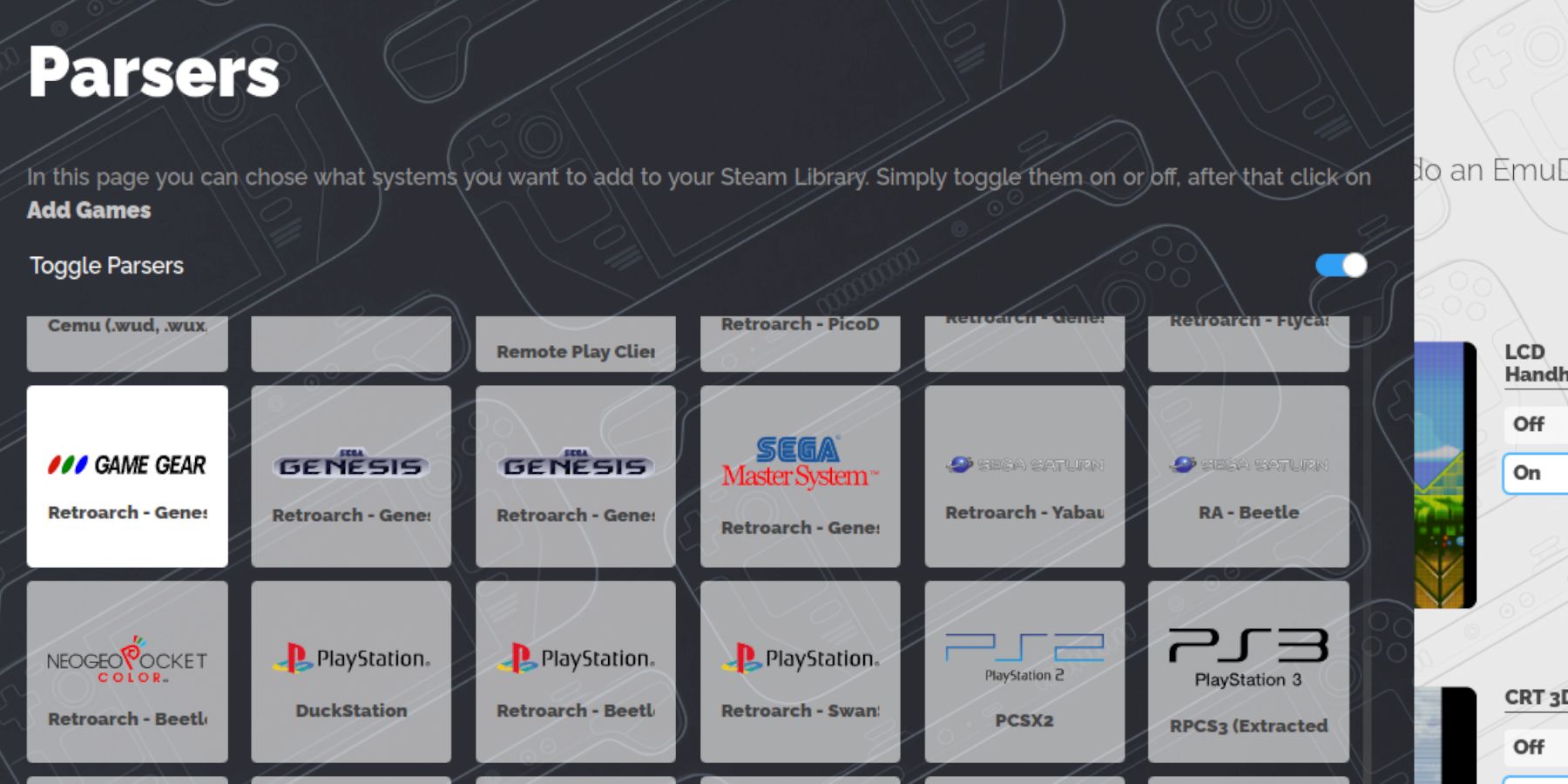 是時候添加您的遊戲了:
是時候添加您的遊戲了:
- 使用 Dolphin 文件管理器(在桌麵模式下),導航至您的 microSD 卡 > 仿真 > ROM > 遊戲設備。
- 將您的 Game Gear ROM 傳輸到此文件夾中。
- 啟動 EmuDeck 並打開 Steam ROM 管理器。
- 按照屏幕上的提示操作,選擇 Game Gear 解析器並添加您的遊戲。 在保存到 Steam 之前確保藝術作品已正確分配。
對丟失的藝術品進行故障排除
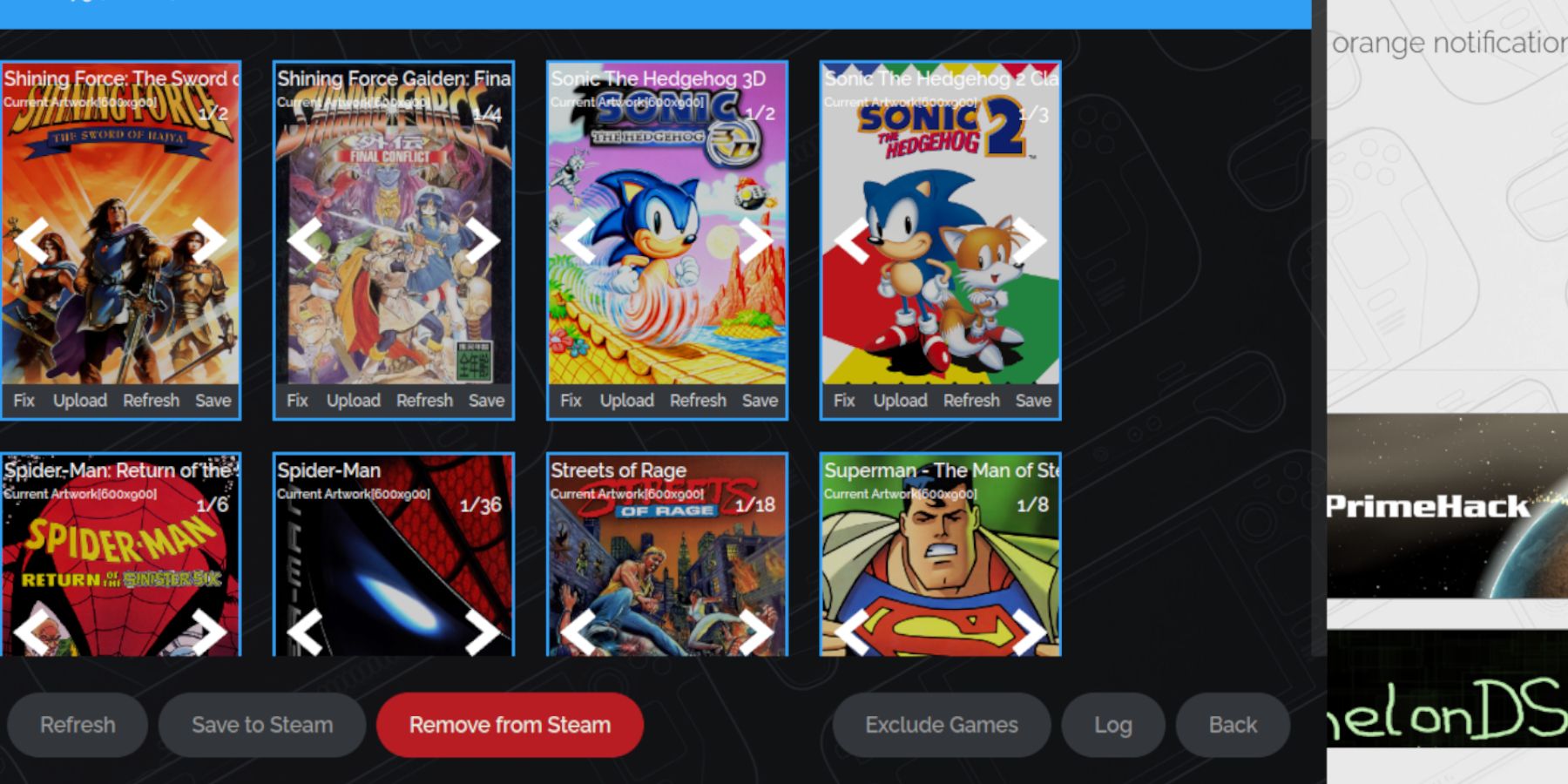 如果插圖丟失或不正確:
如果插圖丟失或不正確:
- 使用Steam ROM Manager中的“修複”功能並搜索遊戲標題。
- 刪除 ROM 文件名中遊戲標題前麵的任何數字,因為這可能會幹擾藝術作品識別。
- 通過在線搜索手動上傳丟失的藝術作品,將其保存到 Steam Deck 的圖片文件夾,然後通過 Steam ROM 管理器上傳。
玩遊戲並優化性能
在遊戲模式下通過 Steam Deck 庫訪問您的 Game Gear 遊戲。 為了提高性能:
- 打開快速訪問菜單 (QAM)。
- 選擇性能 > 使用每場比賽的配置文件。
- 將幀限製提高到 60 FPS。
使用 Decky Loader 和電動工具解鎖增強的性能
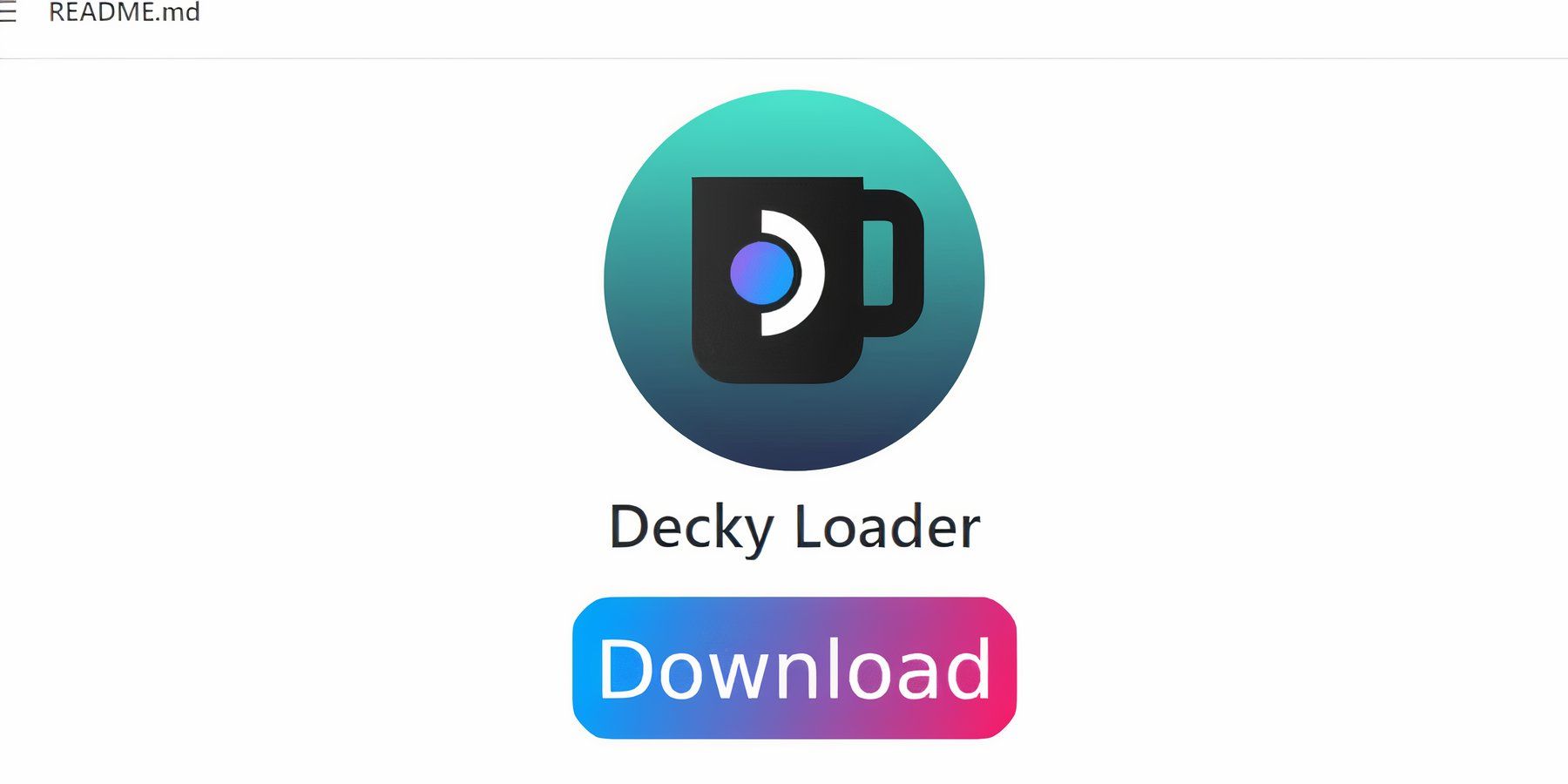 為了獲得最佳性能,請安裝 Decky Loader:
為了獲得最佳性能,請安裝 Decky Loader:
- 切換到桌麵模式。
- 從其 GitHub 頁麵下載 Decky Loader。
- 運行安裝程序並選擇“推薦安裝”。 重新啟動您的 Steam Deck。
然後,通過 Decky Loader 商店安裝 Power Tools 插件。 在 Power Tools 中,禁用 SMT、將線程設置為 4、啟用手動 GPU 時鍾控製、將 GPU 時鍾頻率增加到 1200,並使用每遊戲配置文件。
Steam Deck 更新後恢複 Decky Loader
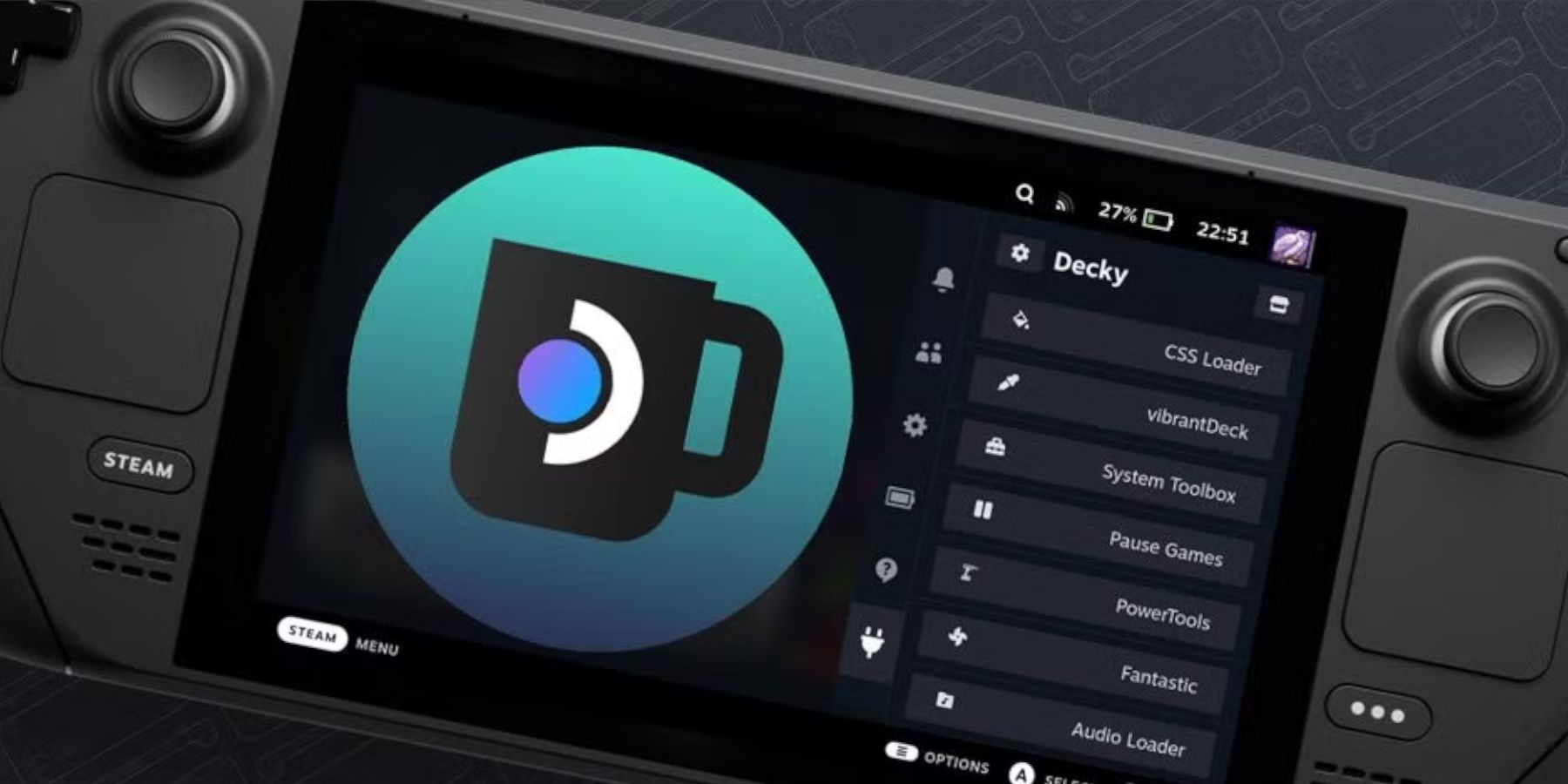 如果 Steam Deck 更新刪除了 Decky Loader:
如果 Steam Deck 更新刪除了 Decky Loader:
- 切換到桌麵模式。
- 從其 GitHub 頁麵重新下載 Decky Loader。
- 運行下載的文件(選擇“執行”而不是“打開”)。
- 輸入您的 sudo 密碼。
- 重新啟動您的 Steam Deck。
 現在您已經準備好在 Steam Deck 上享受您的遊戲裝備收藏了!記得給本指南評分!
現在您已經準備好在 Steam Deck 上享受您的遊戲裝備收藏了!記得給本指南評分!